카카오톡 톡서랍 백업 및 복원하기에 대해서 알아보도록 하겠습니다. 톡서랍 플러스 서비스는 카카오톡으로 주고받은 대화, 동영상, 사진 등의 데이터를 자동으로 톡서랍에 저장되는 기능을 제공하며 카톡 이외에도 내 모바일, PC에 있는 자료들도 톡서랍 드라이브에 보관할 수가 있습니다. 새로운 휴대폰으로 기기변경을 한 경우 톡서랍을 이용해서 카카오톡 톡서랍 백업 및 복원을 진행해보도록 하겠습니다.
카카오톡 톡서랍이란?
카카오톡 톡서랍은 카카오톡으로 주고 받았던 모든 데이터를 백업해서 톡서랍에서 볼 수 있을뿐 아니라 일반 PC 데이터, 모바일 데이터도 저장할 수 있다는 특징이 있습니다. 또한 편리한 관리와 PC, 웹 어디서나 볼수 있는 편리한 환경 그리고 백업과 복구 기능을 제공하고 있어 새로운 휴대폰으로 데이터를 이전할 때 편리합니다.
톡서랍은 최저 100GB, 최대 1TB까지 지원을 하며 가격도 용량에 따라 차이가 있습니다. 자세한 정보는 카카오톡 톡서랍 무료 체험 및 가격 정보에서 확인해보시기 바랍니다.
카카오톡 톡서랍 백업하는 방법
카톡 백업은 크게 2가지로 일반 대화 텍스트만 무료 백업하는 방법 톡서랍 플러스에 가입해서 동영상이나 링크, 파일까지 백업하는 방법이 있습니다.
※ 텍스트 미디어 백업은 톡서랍 플러스 구독을 해야지 이용을 할 수가 있습니다. 현재 한달 무료 구독이 가능하니까 이용하려면 한달 무료 서비스를 참고해보세요.
1. 카카오톡 더보기 > 톡서랍
카카오톡 메인에서 더보기 버튼을 클릭합니다. 그리고 더보기 화면에서 톡서랍 메뉴를 클릭합니다.
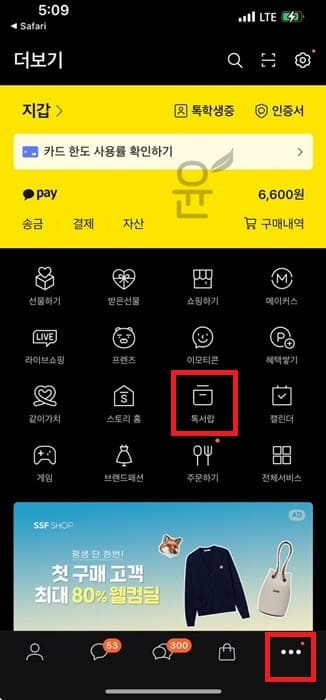
2. 시작하기
톡서랍 플러스 데이터 보관은 My 비밀번호로 암호화 되기 때문에 등록이 필요하며 시작하기를 누르면 톡서랍 보안코드가 발급이 되기 때문에 잘 보관해두시기 바랍니다.
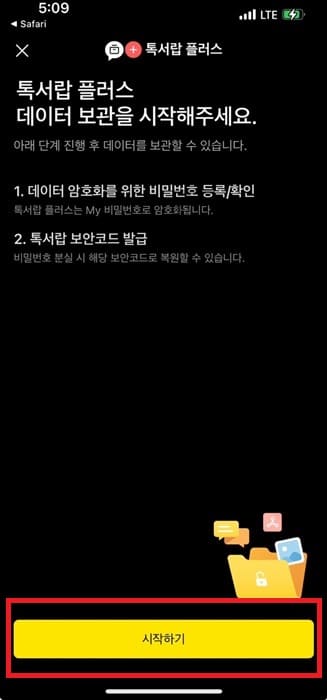
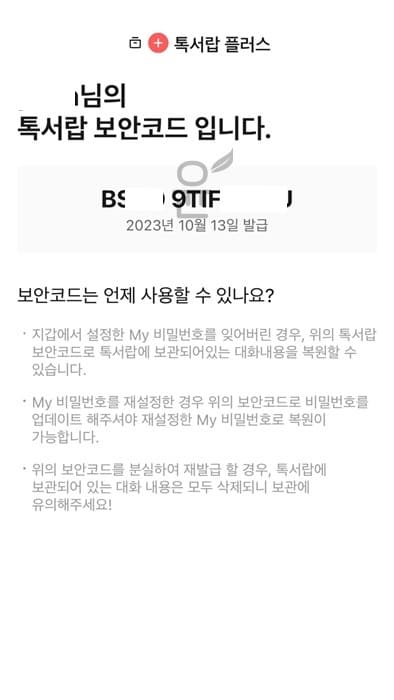
※ 톡서랍 보안코드는 비밀번호 분실 시 해당 보안코드로 복원이 가능합니다.
2. 보관하기 클릭
톡서랍 시작 화면에서 상단에 보관하기 버튼을 클릭 또는 오른쪽 상단 3줄 모양 아이콘을 클릭 후 설정 > 과거 데이터 보관하기를 클릭합니다.
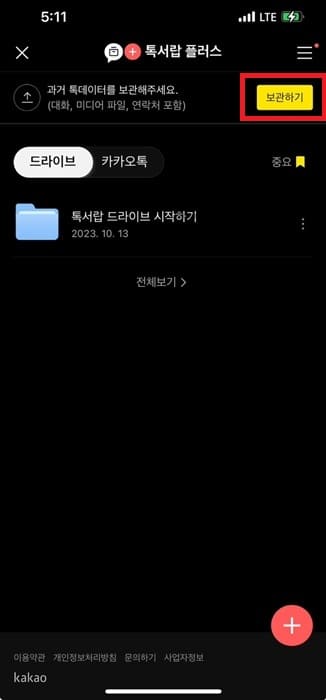
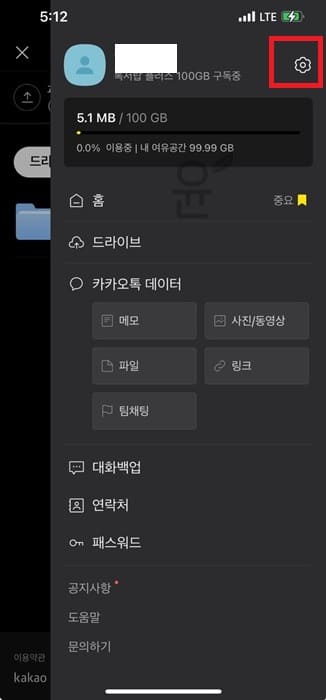
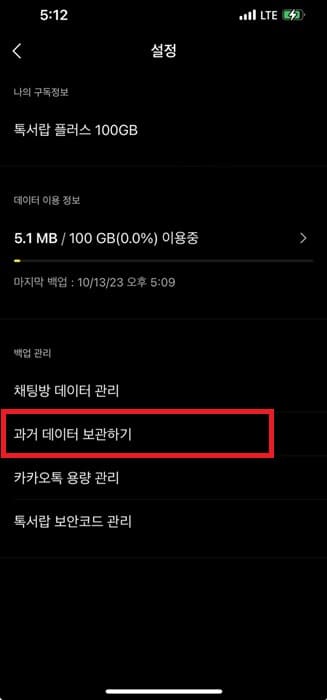
3. 카카오톡 백업 시작하기
지금까지 주고받은 카카오톡 데이터를 보관하기 앞서 대화내용, 미디어 파일, 연락처 내용을 확인합니다. 그리고 데이터 보관하기 버튼을 클릭하면 카카오톡 톡서랍 백업이 진행이 됩니다.
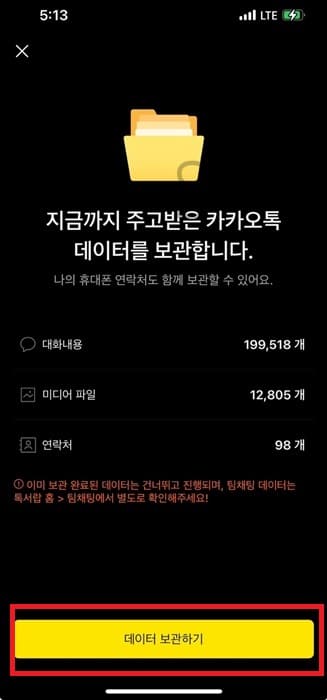
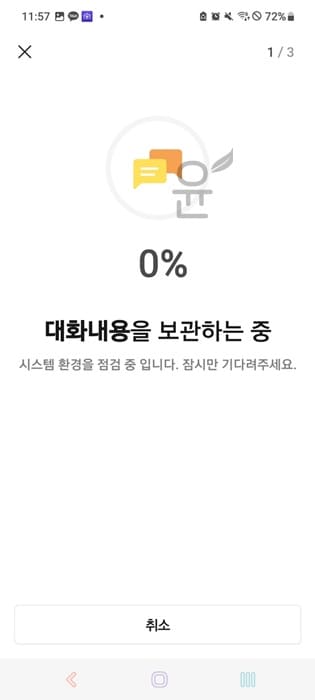
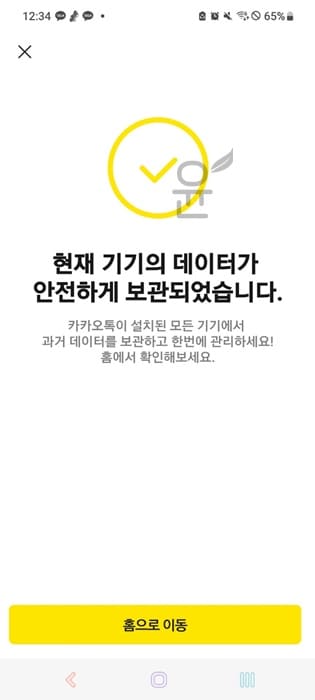
카카오톡 톡서랍 복구하는 방법
1. 로그인하기
새로운 휴대폰에서 카카오톡 앱을 설치하고 실행합니다. 그러면 로그인 화면이 나오는데 기존 카톡 아이디/ 패스워드를 입력합니다.

2. 닉네임 설정
복원하기 전에 닉네임과 주소록 친구 자동 추가 항목 체크 여부를 결정한 뒤 확인 버튼을 클릭합니다.
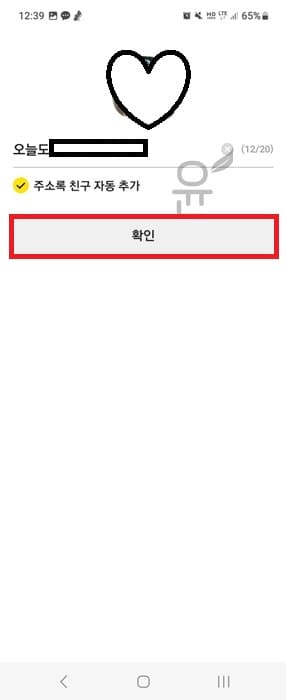
3. 복구 시작하기
톡서랍에 데이터가 백업이 되어 있다는 화면을 볼 수가 있으며 여기서 데이터 복원하기 버튼을 클릭합니다.
데이터의 크기가 따라 복구 시간이 오래 걸릴 수가 있는데 시간이 지나면 데이터 복원이 완료되었다는 메시지를 볼 수가 있습니다.
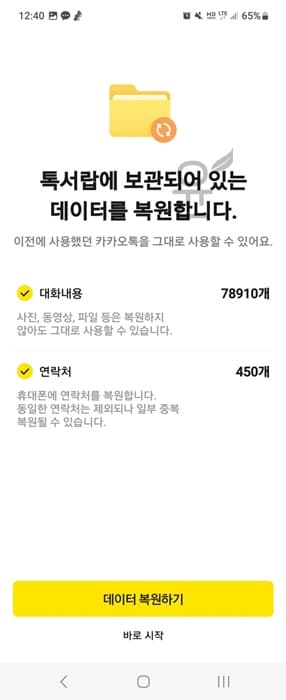
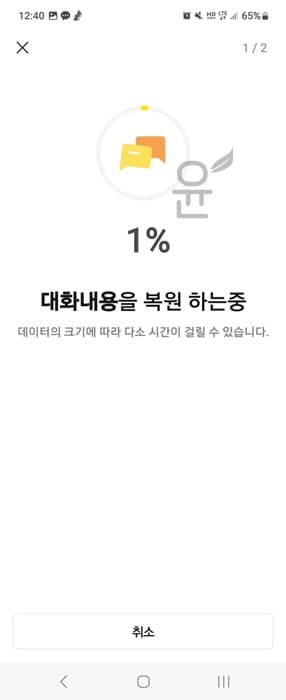
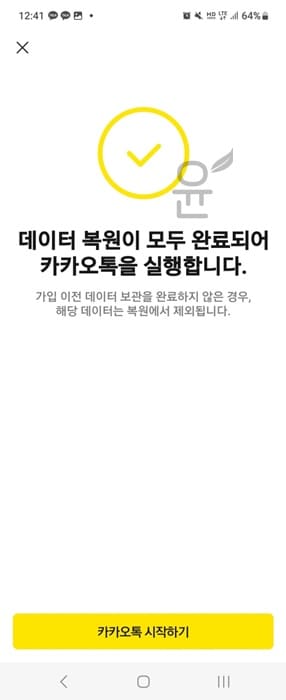
※ 카카오톡 톡 서랍에 대해서 궁금하신 분들은 고객센터를 참고해주시기 바랍니다.
자주 묻는 질문
카카오톡 앱을 삭제 후 로그인을 하게 되면 다시 복원 절차를 진행하게 됩니다.
네 가능합니다. 카카오톡 톡서랍 백업으로 진행된 데이터는 모바일 뿐만 아니라 PC 등 내가 사용하는 모든 기기에서 복원할 수 있습니다.





